WordPress dispone di un sistema di gestione degli utenti avanzato e flessibile che si basa su un set di ruoli predefiniti, ognuno dei quali dispone di un dato numero di capacità.
Ruoli degli utenti in WordPress
Un ruolo designa ciò che un utente può fare e non fare all'interno di un sito Web. Il numero dei ruoli disponibili dipende dal tipo d'installazione ed è diverso a seconda che si tratti di un'installazione regolare o multisite. Un'installazione base di WordPress dispone di cinque ruoli predefiniti:
| Ruolo | Descrizione |
|---|---|
| Administrator | E' un utente che ha il controllo completo dell'istallazione. L'utente cui è assegnato questo ruolo può installare e disinstallare temi e plugin, accedere alle opzioni di configurazione del sito Web e delle estensioni, nonché svolgere tutte le attività di amministrazione dei contenuti e degli utenti. |
| Editor | E' il profilo successivo in ordine gerarchico. Un editor è un utente che ha la capacità di creare e pubblicare contenuti, compresi quelli di altri utenti, ma non ha le capacità di installare temi e plugin né di configurare un sito Web e le sue estensioni. |
| Author | E' il ruolo di un utente che può creare contenuti e pubblicare esclusivamente i propri articoli. |
| Contributor | E' il ruolo di un utente che può creare contenuti, ma non può pubblicarne alcuno. |
| Subscriber | E' un utente che può gestire soltanto il proprio profilo. |
In un'installazione multisite, a questi ruoli si aggiunge quello di Superadmin, il quale è l'amministratore di un network di siti Web. Oltre ad avere il controllo del network, il Superadmin ha il controllo completo di ogni singolo sito Web dell'installazione.
Capacità degli utenti
Le capacità sono le singole attività che un utente può eseguire nel sito Web. Il ruolo si definisce quindi come insieme di capacità assegnate ad un utente. Ogni ruolo dispone delle capacità proprie dei ruoli gerarchicamente inferiori e a queste ne aggiunge di proprie.
Così, ad esempio, il Subscriber dispone di una sola capacità, che è quella che consente di accedere in lettura ai contenuti del sito (read); il Contributor dispone di tutte le capacità del Subscriber più quelle che consentono di creare, pubblicare ed eliminare i propri articoli; il ruolo successivo, Editor, dispone di tutte le capacità del Contributor più le sue capacità e così via. L'elenco completo dei ruoli e delle capacità è disponibile nel Codex.
Estendere ruoli e capacità
Il sistema dei ruoli e delle capacità consente agli sviluppatori di aggiungere ruoli personalizzati, con capacità del tutto specifiche, oltre che a modificare i set di capacità assegnate ai ruoli predefiniti. Ad esempio, si potrebbe avere la necessità di creare un ruolo per utenti che abbiano accesso soltanto ad una particolare tipologia di contenuti, o che abbiano la possibilità di installare e amministrare i plugin ma non i temi.
E poi possibile accedere alle funzionalità avanzate del sistema dei ruoli grazie ad un cospicuo numero di plugin. Tra i molti disponibili Members fornisce un sistema di gestione delle utenze che consente di creare ed eliminare ruoli, modificare le capacità assegnate ad ognuno, assegnare ad un utente più ruoli contemporaneamente, assegnare permessi di accesso a contenuti specifici, permettere di visualizzare i widget del tema a seconda del ruolo dell'utente.
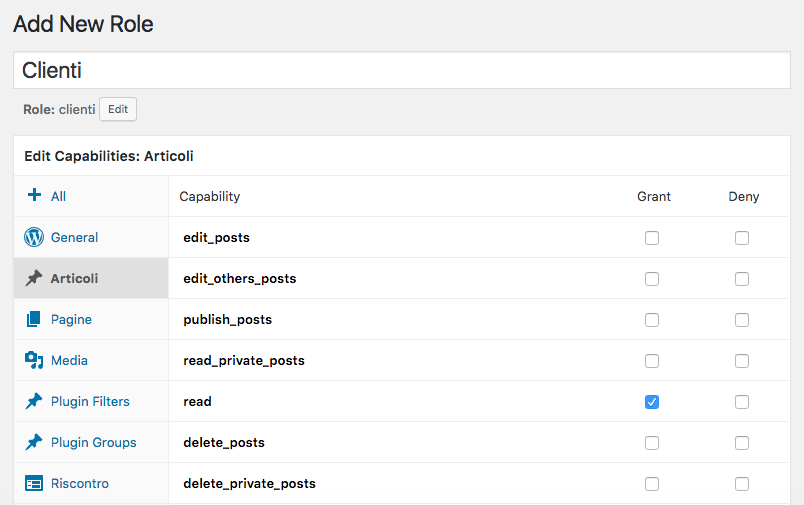
Altri plugin per la gestione degli utenti
Oltre a Members esistono numerosi plugin che permettono di gestire in modo avanzato il sistema dei ruoli e delle capacità di WordPress.
- User Switching: permette all'amministratore di accedere al sito con il profilo di ognuno degli utenti esistenti, in modo che sia possibile verificare le attività che l'utente stesso può eseguire e le aree del sito a cui ha accesso;
- Nav Menu Roles: permette di visualizzare o nascondere elementi dei menu di navigazione a seconda dell'utente;
- Widget Logic: consente di visualizzare o nascondere i widget in base a conditional tags, ossia funzioni di WordPress che testano specifiche condizioni.